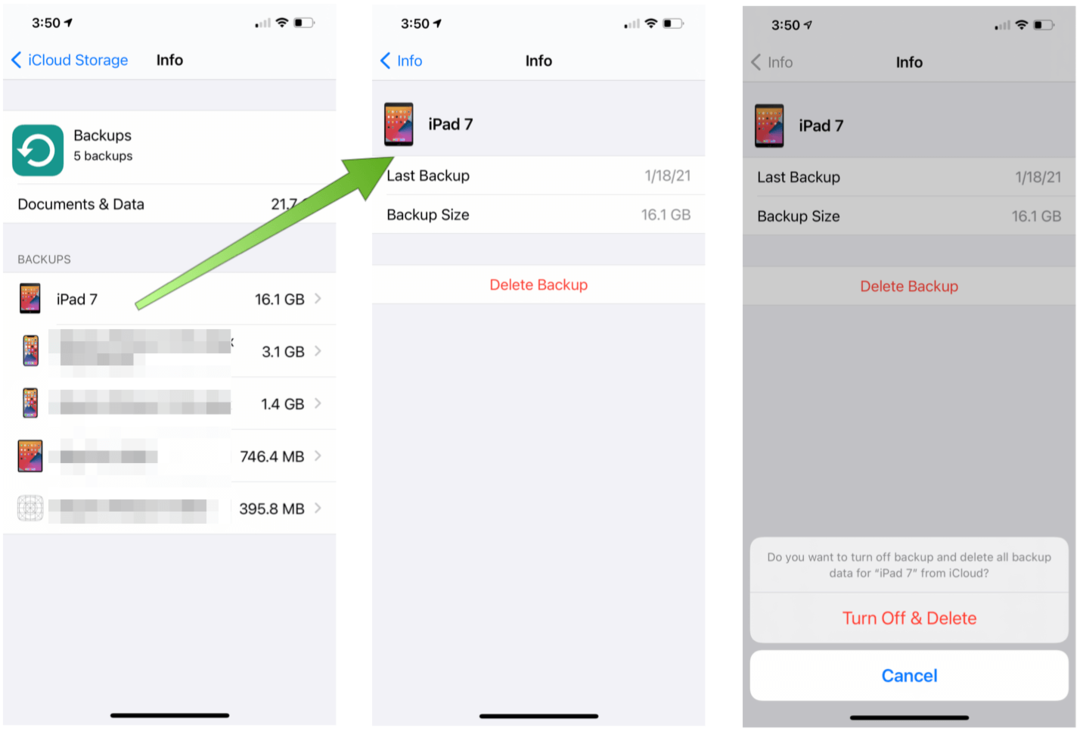Cum să activați sau să dezactivați macrocomenzi în Excel
Microsoft Office Birou Microsoft Excel Erou Excela / / April 02, 2023

Ultima actualizare pe

Macro-urile vă pot face foile de calcul și mai puternice, dar ele vin și cu riscuri. Aflați cum să activați sau să dezactivați macrocomenzi în Excel folosind acest ghid.
Vă treziți să efectuați sarcini repetitive în Excel și doriți să le puteți automatiza? Vestea bună este că poți. Macrocomenzile Excel pot efectua secvențe repetitive de acțiuni pentru dvs., astfel încât să nu fie nevoie.
Macrocomenzile vin cu riscuri - este posibil ca oamenii să creeze macrocomenzi rău intenționate care vă pot infecta computerul cu programe malware atunci când le deschideți. De aceea, macrocomenzile sunt dezactivate implicit în Excel. Cu toate acestea, repornirea lor este destul de simplă.
Iată cum să activați sau să dezactivați macrocomenzi în Excel.
Ce sunt macrocomenzile?
O macrocomandă este un set de instrucțiuni care îi spune Excel să efectueze o acțiune sau o secvență de acțiuni. Vă pot scuti de la efectuarea de sarcini repetitive în Excel.
În forma lor cea mai simplă, puteți înregistra o secvență de acțiuni în Excel și le puteți salva ca macrocomandă. Rularea macrocomenzii va efectua apoi aceeași secvență de acțiuni de câte ori doriți. De exemplu, este posibil să doriți să inserați mai multe foi în document. Introducerea lor pe rând nu este ideală, dar o macrocomandă poate insera câte foi doriți, repetând aceiași pași pentru dvs., iar și iar.
Puteți face macrocomenzile și mai puternice utilizând limbajul de programare Visual Basic (VBA) pentru a vă scrie propriile macrocomenzi, în loc să le înregistrați. Acest lucru vă permite să creați macrocomenzi foarte complexe care pot face aproape orice doriți.
De ce ați dori să dezactivați macrocomenzi în Excel?
Macro-urile vă pot face viața mai ușoară, dar există un risc atunci când le folosiți. Asta pentru că atunci când deschideți un fișier creat de altcineva care conține macrocomenzi, nu aveți idee care sunt acele macrocomenzi. Este posibil să inserați macrocomenzi în documente Excel care pot provoca daune grave computerului dvs. Aceste macrocomenzi rău intenționate pot răspândi viruși și alte forme de malware, care pot avea consecințe grave.
Din acest motiv, macrocomenzile sunt dezactivate implicit în Excel. Când deschideți un document care conține macrocomenzi, vi se va cere să confirmați că doriți să activați macrocomenzi. Ar trebui să faceți acest lucru numai dacă aveți încredere în document.
Chiar dacă ți-a fost trimis de la cineva cunoscut, ar trebui să fii precaut. Mulți viruși macro vor accesa listele de contacte și vor trimite e-mailuri din contul dvs., permițând virușilor să se răspândească.
Cum să activați macrocomenzi în Excel
Dacă sunteți sigur că un document care conține macrocomenzi este sigur, activarea macrocomenzilor în document este rapid și ușor de făcut. Excel funcționează ușor diferit pe Windows și Mac, așa că pașii exacti vor depinde de sistemul de operare pe care îl utilizați.
Cum să activați macrocomenzi în Excel pe Windows
Când deschideți un fișier Excel care conține macrocomenzi pe Windows, în mod implicit veți primi o notificare că fișierul conține macrocomenzi și veți avea opțiunea de a le activa sau dezactiva. De asemenea, puteți alege să activați permanent macrocomenzi pentru toate fișierele pe care le deschideți.
Pentru a activa macrocomenzi în Excel pe Windows:
- Deschideți fișierul Excel care conține macrocomenzi - veți vedea un avertisment chiar deasupra barei de formule.
- Pentru a activa macrocomenzi, faceți clic Activați conținut.
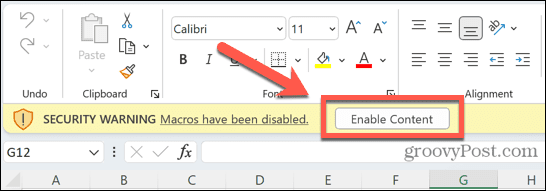
- Dacă nu faceți clic pe acest buton, puteți continua să utilizați foaia de calcul ca de obicei, dar nu veți putea rula nicio macrocomandă.
Dacă faceți clic pe acest buton de fiecare dată când utilizați Excel, puteți modifica setările implicite, astfel încât macrocomenzile să fie activate automat pentru toate fișierele Excel. Ar trebui să faceți acest lucru numai dacă sunteți sigur că fișierele pe care le deschideți sunt în siguranță.
Pentru a activa permanent macrocomenzi în Excel pe Windows:
- Deschideți orice fișier Excel.
- Clic Fişier.
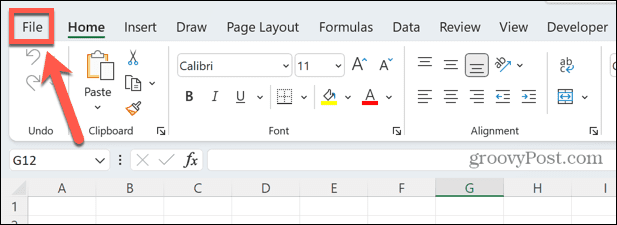
- Selectați Opțiuni în partea de jos a meniului.
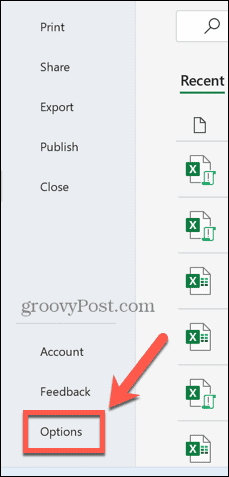
- Apasă pe Centrul de încredere meniul.
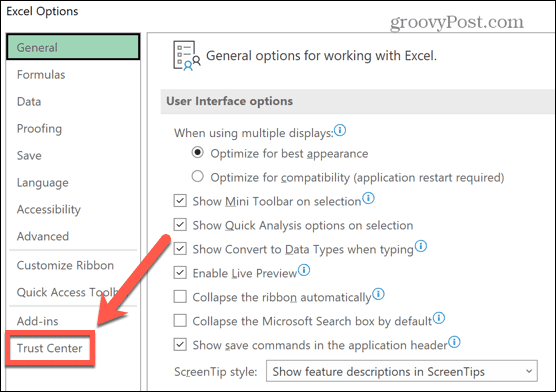
- Apasă pe Setări Centru de încredere buton.
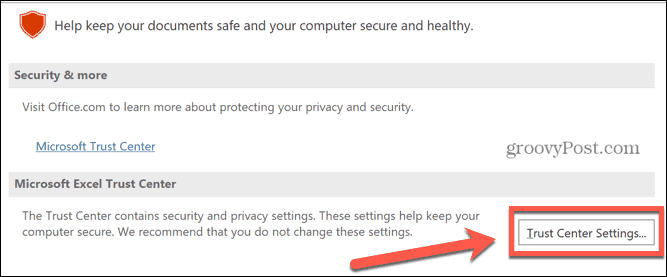
- Selectează Setări macro meniul.
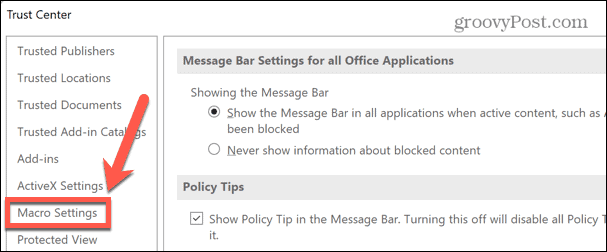
- Apasă pe Activați macrocomenzi VBA buton de radio.
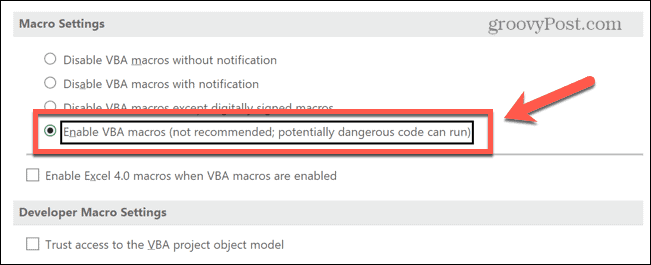
- Clic Bine.
- Închideți documentul. Când deschideți orice document Excel de acum înainte, macrocomenzile vor fi activate automat.
Cum să activați macrocomenzi în Excel pentru Mac
Dacă utilizați Excel pentru Mac, puteți activa macrocomenzi direct prin documentul pe care îl deschideți. De asemenea, puteți opta pentru a activa întotdeauna macrocomenzi pentru fiecare fișier pe care îl deschideți.
Pentru a activa macrocomenzi în Excel pentru Mac:
- Faceți dublu clic pe fișierul pe care doriți să îl deschideți așa cum ați proceda în mod normal. Veți vedea o fereastră pop-up care vă avertizează că fișierul conține macrocomenzi.
- Clic Activați macrocomenzi pentru a deschide fișierul cu macrocomenzi activate.
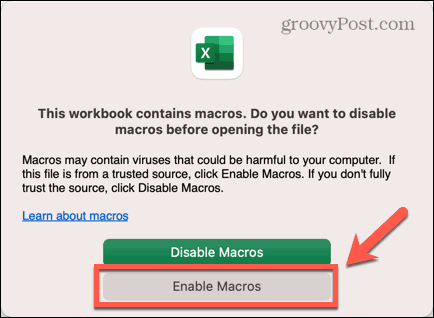
- Dacă nu aveți încredere în document, faceți clic Dezactivați macrocomenzi și fișierul se va deschide, dar toate macrocomenzile vor fi dezactivate.
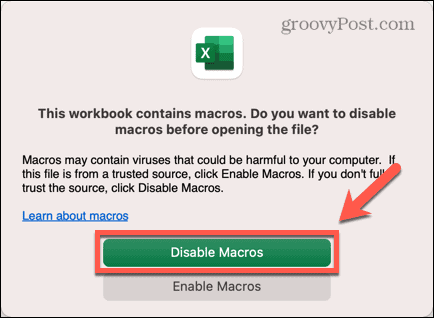
- Acum puteți utiliza fișierul Excel ca de obicei.
Dacă dezactivați macrocomenzi când deschideți un document, nu există nicio modalitate de a activa macrocomenzi pentru acel document fără a închide fișierul și a-l deschide din nou. Cu toate acestea, puteți modifica setarea implicită, astfel încât macrocomenzile să fie întotdeauna activate atunci când deschideți orice fișier Excel.
Totuși, ar trebui să faceți acest lucru numai dacă sunteți sigur că fișierele sunt deschise în siguranță.
Pentru a activa permanent macrocomenzi în Excel pentru Mac:
- Deschideți orice fișier Excel.
- Clic excela în bara de meniu.
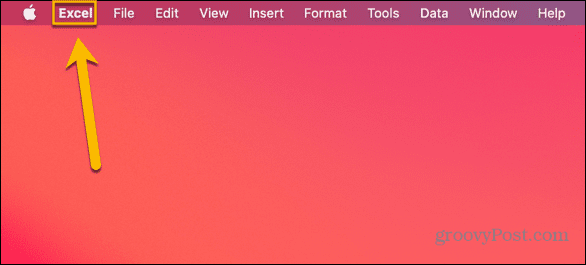
- Selectați Preferințe.
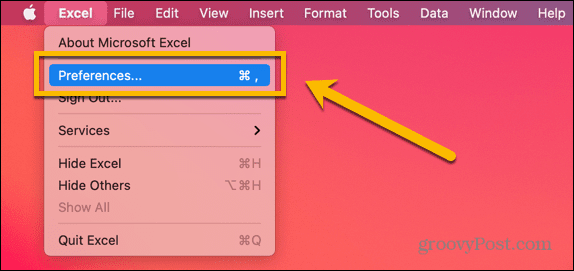
- Apasă pe Securitate pictograma.
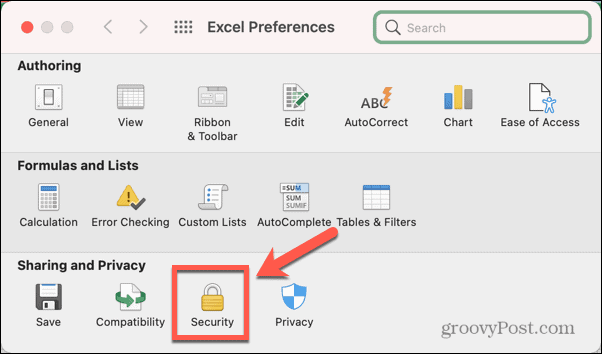
- Selectați Activați toate macrocomenzile.
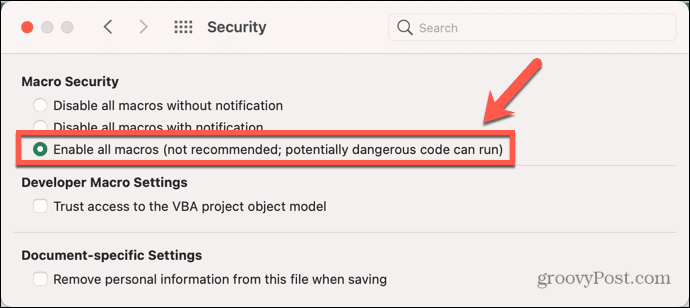
- Dacă fișierul pe care l-ați deschis inițial conține macrocomenzi, va trebui să-l închideți și să-l deschideți din nou pentru ca noua setare să aibă efect.
Cum se dezactivează macrocomenzi în Excel
Dacă sunteți îngrijorat de riscurile generate de macrocomenzile rău intenționate, puteți alege să dezactivați macrocomenzile în mod implicit.
Există două opțiuni. Primul este să dezactivați macrocomenzi în mod implicit, dar păstrați notificarea că fișierul conține macrocomenzi care vor apărea când deschideți fișierul. Apoi puteți decide dacă activați sau nu macrocomenzi pentru acel fișier.
A doua opțiune este să dezactivați macrocomenzile în mod implicit și să eliminați notificarea. Acest lucru este util dacă nu doriți să activați niciodată macrocomenzi, deoarece înseamnă că nu vedeți aceeași notificare pop-up de fiecare dată când deschideți un fișier care conține macrocomenzi.
Cum se dezactivează macrocomenzi în Excel pe Windows
Metodele de dezactivare a macrocomenzilor sunt ușor diferite în funcție de sistemul dvs. de operare.
Pentru a dezactiva macrocomenzi în Excel pe Windows:
- Deschideți orice document Excel.
- Clic Fişier.
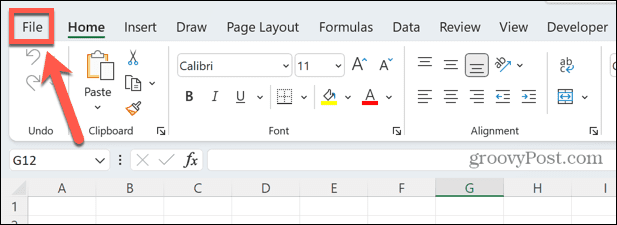
- În partea de jos a meniului, selectați Opțiuni.
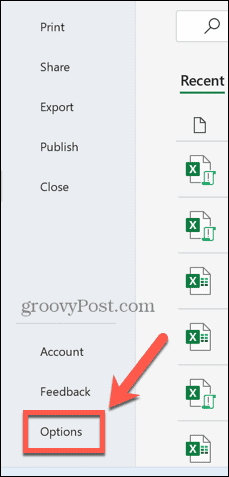
- Selectează Centrul de încredere meniul.
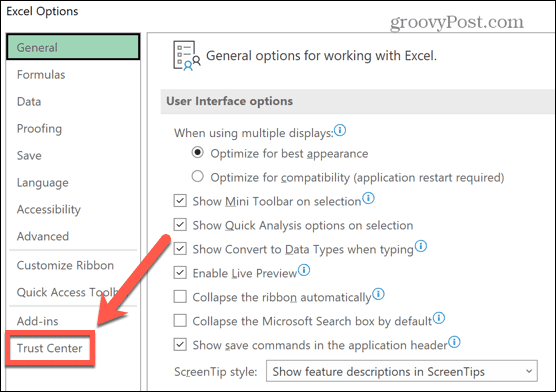
- Clic Setări Centru de încredere.
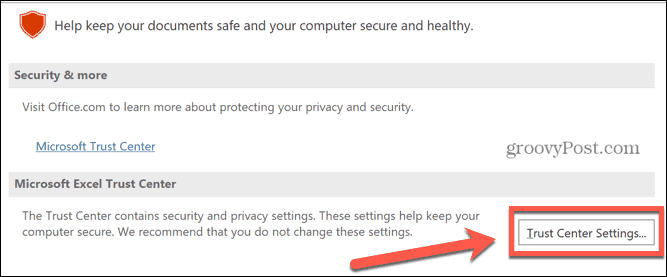
- Selectați Setări macro.
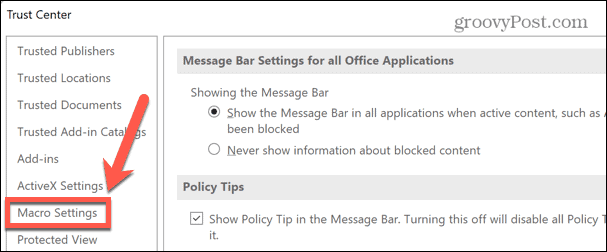
- Dacă doriți ca macrocomenzile să fie dezactivate, dar pentru a avea în continuare opțiunea de a le activa prin mesajul de deasupra barei de formule, faceți clic pe Dezactivați macrocomenzile VBA cu notificare buton de radio.
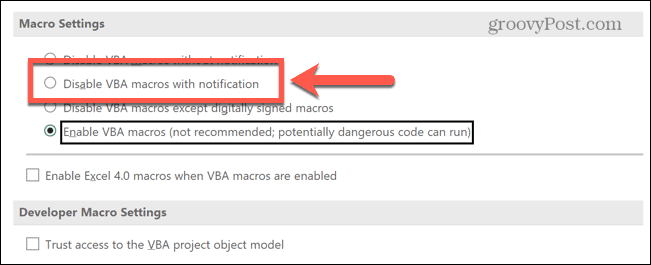
- Dacă doriți ca macrocomenzile să fie dezactivate și nu doriți să vedeți notificarea, faceți clic pe Dezactivați macrocomenzile VBA fără notificare buton de radio.
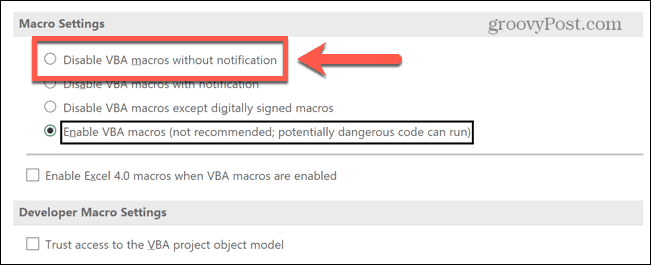
- De asemenea, puteți alege să activați numai macrocomenzile care au fost semnate digital.
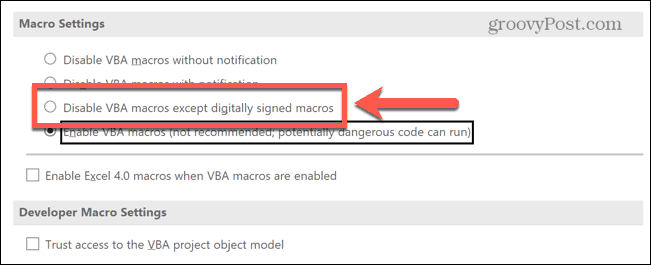
- Clic Bine pentru a vă salva setările. Poate fi necesar să închideți și să redeschideți fișierul pentru ca noile setări să intre în vigoare.
Cum să dezactivați macrocomenzi în Excel pe Mac
Dacă utilizați Excel pentru Mac, va trebui să faceți lucrurile puțin diferit.
Pentru a dezactiva macrocomenzi în Excel pentru Mac:
- Deschideți orice fișier Excel.
- Apasă pe excela meniul din bara de meniu.
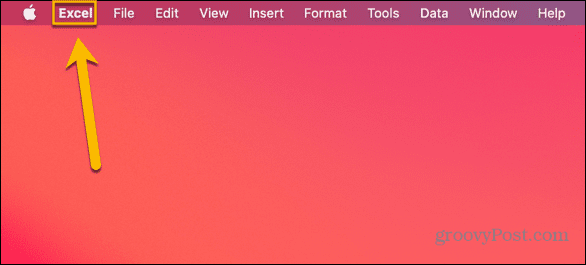
- Selectați Preferințe.
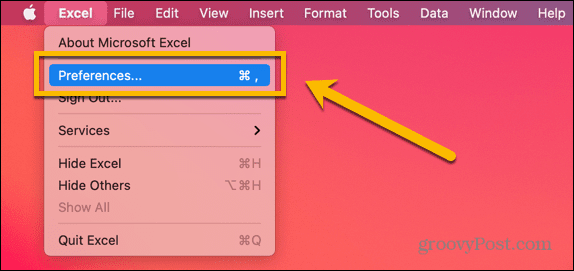
- Apasă pe Securitate pictograma.
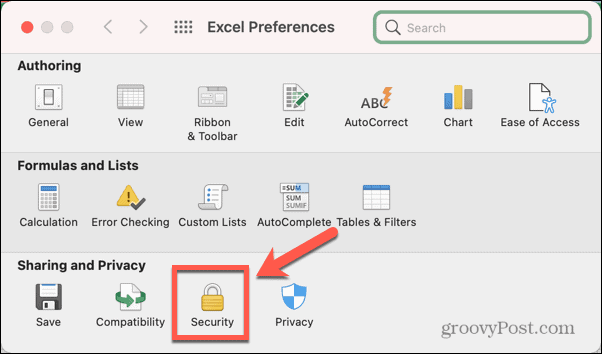
- Pentru a dezactiva macrocomenzi, dar a păstra notificările, selectați Dezactivați toate macrocomenzile cu notificare.

- Pentru a dezactiva macrocomenzi și a opri notificările, selectați Dezactivați toate macrocomenzile fără notificare.
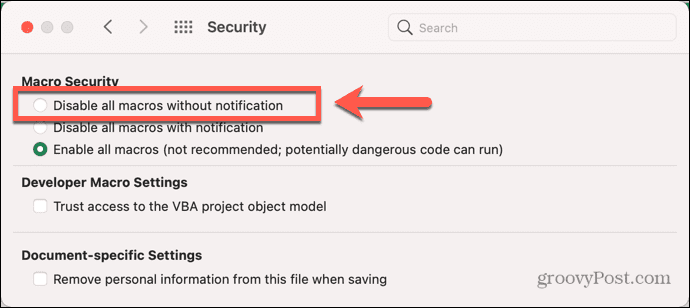
- Va trebui să închideți și să redeschideți fișierul curent pentru ca noile modificări să aibă efect pentru acel fișier.
Faceți mai mult cu Excel
Macro-urile pot fi incredibil de utile atunci când lucrați în Excel, dar vin cu riscuri, mai ales dacă nu sunteți sigur de adevărata sursă a macrocomenzii. Știind cum să activați sau să dezactivați macrocomenzi în Excel vă poate asigura că beneficiați de toate beneficiile macrocomenzilor fără a vă pune computerul în pericol.
Macro-urile sunt doar o modalitate prin care puteți valorifica puterea impresionantă a Excel. De exemplu, este posibil creați hărți 3D uimitoare în Excel. Puteți utilizați web scraping pentru a importa date în Excel direct de pe web. Poți chiar cere Excel să sune o alarmă când datele dvs. ating anumite valori.
Cum să găsiți cheia de produs Windows 11
Dacă trebuie să transferați cheia de produs Windows 11 sau doar aveți nevoie de ea pentru a face o instalare curată a sistemului de operare,...
Cum să ștergeți memoria cache, cookie-urile și istoricul de navigare Google Chrome
Chrome face o treabă excelentă în stocarea istoricului de navigare, a memoriei cache și a cookie-urilor pentru a optimiza performanța browserului online. E cum să...
Potrivirea prețurilor în magazin: Cum să obțineți prețuri online în timp ce faceți cumpărături în magazin
Cumpărând în magazin nu înseamnă că trebuie să plătești prețuri mai mari. Datorită garanțiilor de potrivire a prețurilor, puteți obține reduceri online în timp ce faceți cumpărături în...